Sådan tilmelder du dig iOS eller Android Beta Software
Beta -software til Android og iOS er operativsystemudgivelser, der stadig er i testfasen. Det er gratis for alle at downloade og installere på deres enheder.
Du kan installere Android beta og iOS beta for at få et glimt af, hvad der kommer, før den offentlige udgivelse tilbydes til alle. Når du hører om, at Apple eller Google frigiver en ny funktion i en kommende systemopdatering, kan du næsten altid få den samme funktion tidligt med beta-softwaren.
Det er dog vigtigt at være opmærksom på, at styresystemerne ikke er færdigudviklede. De er i stedet for udgivelser, hvilket betyder, at der stadig arbejdes på dem, at fejlene stadig bliver knust, og funktionerne stadig bliver strøget på. Faktisk kan du bruge nogle funktioner i en tidlig beta-udgivelse, som aldrig rent faktisk når den endelige udgivelse.

Skal du tilmelde dig betasoftware ?
Det er også almindeligt at støde på fejl og fejl, og måske endda systemomspændende problemer, der påvirker, hvordan du bruger din telefon eller tablet. For eksempel kan en tidlig betaversion få dine normale apps til at gå ned eller rode med opkaldskvalitet, internetbrowsing, videostreaming osv.
Når det er sagt, hvis du kan lide at rapportere fejl til softwareudviklere for at hjælpe dem med at forbedre produktet, kan det være at bruge iOS- eller Android beta-softwaren lige til højrebenet. Du kan hjælpe dem med at identificere fejl og få en offentlig udgivelse glattet ud, som alle andre kan bruge.
Hvis du er sikker på, at du vil tage disse risici, er det virkelig nemt at tilmelde dig et beta-operativsystem til disse platforme. Lad os tage et kig på, hvordan du tilmelder dig programmerne, og hvordan du installerer beta-softwaren på din enhed.
Sådan tilmelder du dig
Det kunne ikke være nemmere at tilmelde sig Android- eller iOS-betaprogrammet. Du skal blot(Just) logge ind med den konto, du bruger på din telefon eller tablet, og acceptere programvilkårene.
Android beta program
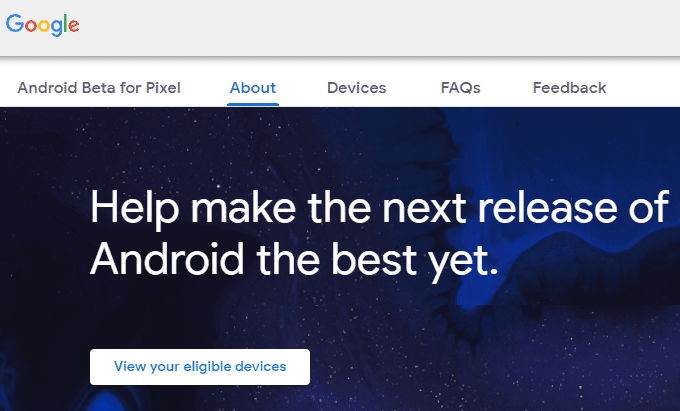
Trin 1(Step 1) : Besøg Googles Android Beta Program- side.
Trin 2(Step 2) : Vælg Log ind,(Sign in ) hvis du ser den knap, eller Tilmeld dig,(Opt in) hvis du allerede er logget ind.
Hvis du ser en meddelelse om, at du ikke har nogen kvalificerede enheder, skal du dobbelttjekke, at du er logget ind på den rigtige e-mail-konto. Det skal være en, der også er logget ind på en kompatibel Android -enhed. Når det er sagt, kan du se, hvilke enheder der er i stand til at beta Android-software(see which devices are able to beta Android software) .
Trin 3(Step 3) : Følg alle andre anvisninger på skærmen, f.eks. at acceptere servicevilkårene.
iOS Beta-program

Trin 1(Step 1) : Besøg Apple Beta Software Program- siden.
Trin 2(Step 2) : Vælg Log på(Sign in ) for at logge ind på din Apple-konto.
Sørg(Make) for, at denne konto er den samme, som du er logget ind på på din iPhone, iPad eller iPod touch.
Trin 3(Step 3) : Gå til denne side på Apples websted(access this page on Apple’s website) fra din enhed .
Trin 4(Step 4) : Vælg Download profil,(Download profile) og følg trinene for at tilføje betaprofilen til din enhed.
Sådan installeres Beta OS
Med tilmeldingsprocessen ude af vejen er det ekstremt nemt at installere beta-softwaren på din Android- eller iOS-enhed:
Tip: Det anbefales at sikkerhedskopiere din enhed, før du installerer et betaoperativsystem. Skulle noget gå galt, kan du altid gendanne fra sikkerhedskopien.(Tip: It’s recommended to back up your device before installing a beta operating system. Should something go wrong, you can always restore from the backup.)

For Android skal du gå til Indstillinger(Settings ) > System > Avanceret(Advanced ) > Systemopdatering(System update) og vælge Søg efter opdatering(Check for update) for at få Android beta.

For iOS skal du gå til Indstillinger(Settings ) > Generelt(General ) > Softwareopdatering(Software Update) og vælge Download og installer(Download and install) for at få den seneste betaversion af iOS.
Sådan forlader du betaprogrammet
Beta -software kan være sjovt for alle og nyttigt for app-udviklere eller andre, der ønsker at få adgang til den nyeste teknologiske software. Men beta-programmer er per definition ikke klar til offentlig brug og kan crashe dit system til det punkt, at det bliver uudholdeligt at bruge.
Du kan vente, indtil den offentlige udgivelse kommer ud, for at afslutte betaen automatisk. Dette vil give dig den endelige udgivelse og afmelde dig fra betaprogrammet for den store OS-version. Eller du kan til enhver tid forlade betaprogrammet manuelt.
Når du afinstallerer betasoftwaren, sætter du den aktuelle offentlige udgivelse på din enhed. Dette vil selvfølgelig også fjerne alle beta-funktioner.
Forlad Android Beta-programmet(Leave the Android Beta Program)

At vende betaprogrammet på din Android -enhed er lige så nemt som at vælge Fravælg(Opt out) og derefter Forlad beta(Leave beta) fra Android Beta-programsiden(Android Beta Program) .
Bare log ind med den samme konto, som du gjorde for at tilmelde dig betaprogrammet, og du kan hurtigt fortryde betasoftwaren.
Fjern iOS Beta-profil(Remove iOS Beta Profile)
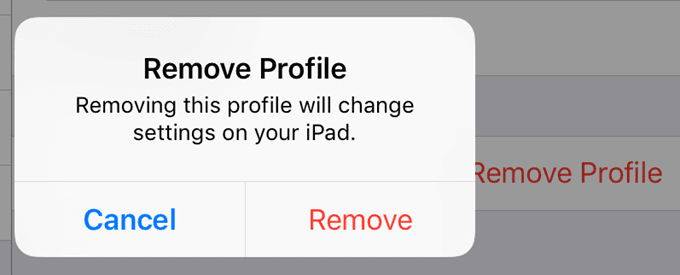
Installation af beta iOS-softwaren blev gjort ved at downloade beta-profilen, så du kan forlade iOS-beta-programmet ved at slette profilen.
Gå til Indstillinger(Settings ) > Generelt(General) > Profil(Profile) , vælg den profil, du downloadede ovenfor, og tryk på Fjern profil(Remove Profile) .
Related posts
9 bedste Android-smartphones med tastaturer
5 bedste lommelygteapps til Android, der er sikre
7 bedste nyhedsapps til Android og iPhone
Sådan installeres Chrome-udvidelser til skrivebordet på Android
Sådan blokerer du hackere fra din telefon (Android og iPhone)
Sådan planlægger du en tekstbesked på Android
Sådan får du vist din app-downloadhistorik på iOS og Android
Sådan tilføjes widgets på Android og iPhone
Appen vil ikke åbne på Android? 10 måder at løse
De bedste benchmark-apps til Android-smartphones og -tablets
6 bedste målsporingsapps til iPhone og Android
5 bedste Android-gamingtelefoner, der er værd at købe i 2021
De 4 bedste offlinemeddelelser (ingen internet) apps til iPhone og Android (2021)
6 bedste guitarapps til Android
Hvad er en MCM-klient på Android, og er den sikker?
7 bedste skærmbeskyttere til Android og iPhone
De 9 bedste gratis Live Wallpaper Apps til Android
Sådan laver du en time-lapse-video på Android
Sådan deler du filer mellem pc'er, smartphones og tablets
Sådan konfigureres og bruges Find min enhed på Android
